【Word长文档排版4步法】清醒点!你一个人就是一支队伍
作者:技术小瑶来源:部落窝教育发布时间:2021-04-13 11:41:58点击:5144
编按:
提起Word长文档排版,许多人都很恐惧。几十甚至上百页的文档内容,经常让人手忙脚乱,甚至被视为Word排版的一大难关。今天给大家分享Word长文档中的一些排版技巧,希望能帮助到各位。
我有一个叫Sunny的邻桌女同事。
她向来把机械键盘打得啪啪作响,动作果断利落,工作效率也奇高。
但是,就在昨天突然安静了一个下午,我略感不适。用余光瞄了她一下,发现她正在愁眉哭脸的编辑一份Word文档。
她说道:“好家伙!老板突然丢给我一份48页的Word文档,让我排个版发给他,然后转发给客户打印。弄了大半天,马上都快下班了,还没弄好”。
我咧嘴一笑说:“略表同情,祝你尽早完工。”
她狠狠瞪了我一眼,让我硬生生地把嘴边的“加油”二字咽了回去。
长文档排版,真的就那么难吗?
为什么要排版
文字是传递信息的一种重要途径,一篇文章无论撰写得多么华丽精彩,如果版面缺乏条理、层次和结构等,就没有呼吸感。
密密麻麻的文字,会让阅读者感到不适,又怎能指望读者从中快速了解你要表达的思想呢?
我们交付的东西更是我们内在的外显,别人从文档中感受到的印象比名片上的职位更直观、更有说服力。
所以,排版是为了交付更好的自己。

排版思路
我们排版,仅仅是为了排版吗?
当然不是!排版和校对是密不可分的好兄弟,当老板喊你排版的时候,他是不是也默认你会校对并修改内容呢?
因此,这里要介绍的一种思路:一个人就是一支队伍。
顾名思义,你是一个人,但你又不是一个人。你不只是排版者,还是读者、编辑和校对者。
所以,当我们排版一篇长文档时,脑子里要先有一个基本思路。
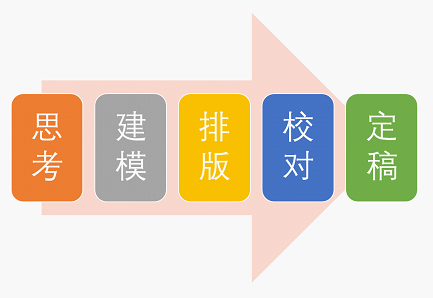
思考
当排版长文档的时候,我们必须面对的问题。
长文档的特点:
①它长、很长、非常长
②内容多、很多、超级多
③层级多、很多、超级多
④结构乱、很乱、超级乱
⑤烦、很烦、超级烦
与之对应,我们要解决的问题:
①如何建模
②如何快速定位
③如何快速排版
④如何查看有无错别字
⑤关注“word精品教程”微信公众号,学会就不再烦啦!
一、建模
在文档排版之前,可以先进行基础的设定,即“设为默认值”的建模大法,可让后续排版事半功倍。
1.“页面设置”设为“默认”
双击页面上方或左侧的标尺,打开【页面设置】对话框,根据实际情况对页边距、纸张、页面版式等进行设置,然后点击【设为默认值】按钮。

2.“字体”、“字号”等设为“默认”
按【Ctrl+D】键,打开【字体】对话框,对字体、字号进行设置后,点击【设为默认值】按钮。

这样,我们每次新建的Word文档都会保持设定的参数啦!不用再逐一手动设置了!
省下来的两分钟,刚好够Sunny小姐姐涂个唇釉!
二、排版
Sunny小姐姐来回甩了几次紧握鼠标的右手,美甲上金色的小星星们blingbling的。
天上的星星都有天文坐标系来定位,区区Word文档会没有吗?
来!先走一波键盘快速定位。
1.快捷键快速定位法
Home :光标移动到所在的行首
End:光标移动到所在的行尾
Ctrl+Home:光标移到文档的开头
Ctrl+End:光标移到文档的结尾
Page up:光标向上移动一屏
Page
down:光标向下移动一屏
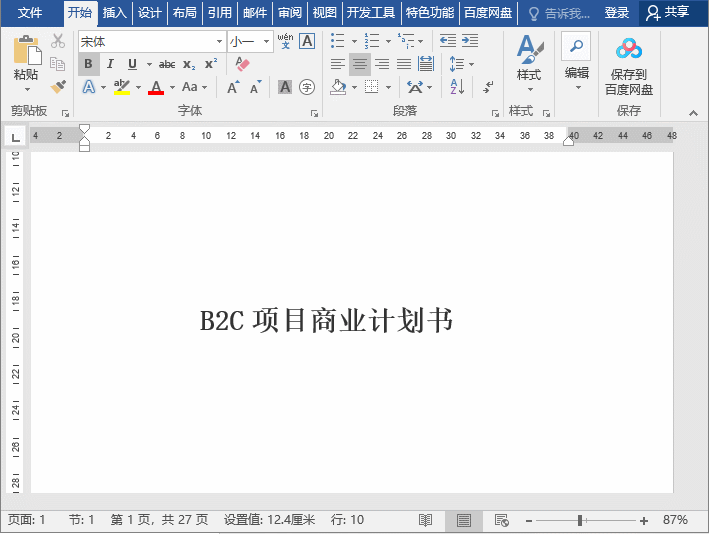
Ctrl+G:一秒召唤“定位”,目标随你定
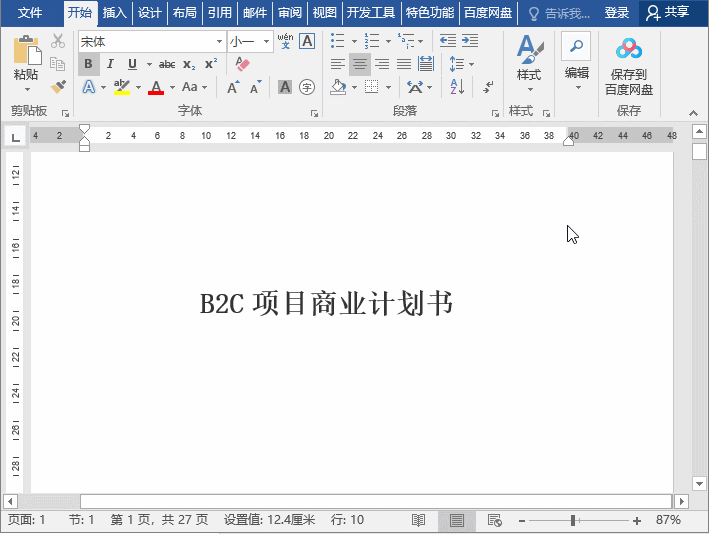
Ctrl+F:一秒召唤“导航”,定位想要的关键词
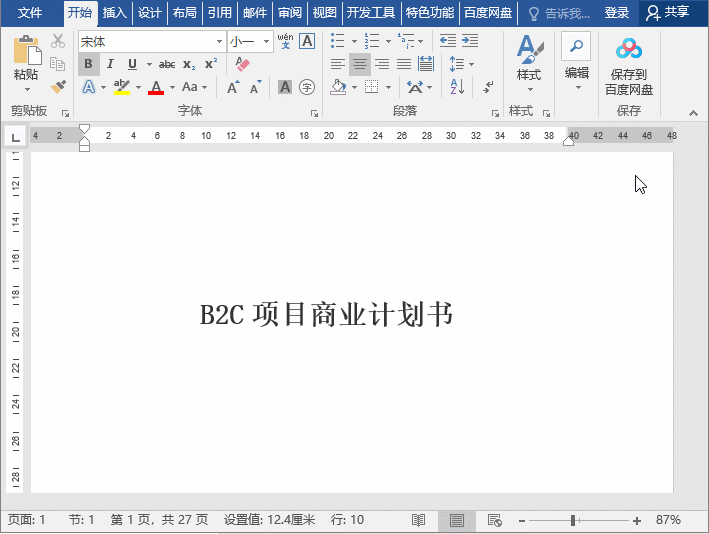
左手键盘、右手鼠标,两手配合,一键直达!
2.批量设置标题样式
选中某一个章节标题,点击【开始】-【编辑】-【选择】-【选择格式相似的文本】,即可将全文所有章节标题选中。
选择【开始】-【样式】组中的“标题1”,即为所有章节应用标题1样式。
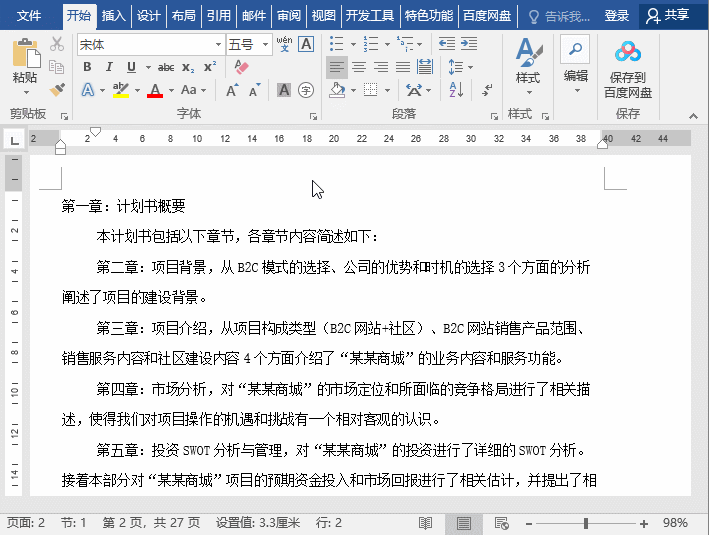
小tips:文档中的二级标题、三级标题等内容可使用上述相同方法分别设置对应的样式2、样式3......。
3. 快速将标题分到每一页
选中所有一级标题,点击鼠标右键,选择【段落】,在打开的对话框中选择【换行与分页】,勾选【段前分页】复选框,单击【确定】按钮即可快速将所有章节分页。
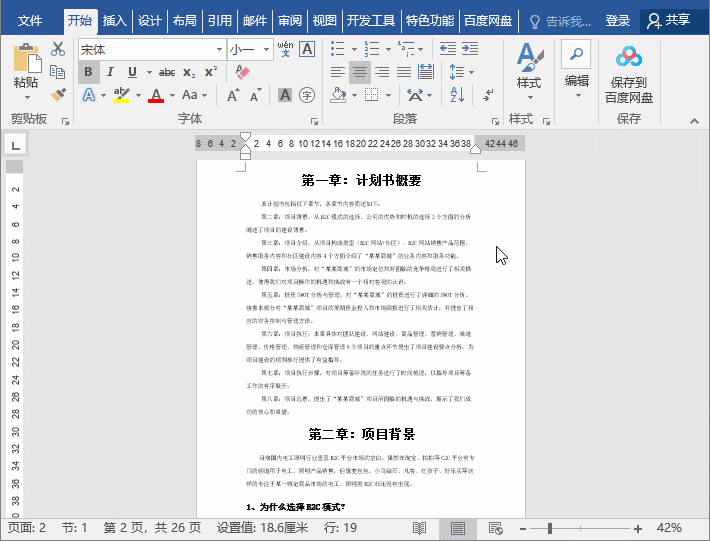
4. 从第2页开始插入页码
选择【插入】-【页码】-【页面底端】-【普通数字2】。
然后选中第2页的页码,单击鼠标右键,选择设置页码格式,在打开的对话框中设置“起始页码”为0,此时第2页页码就变为1了。
最后在【设计】栏中勾选“设置首页不同”复选框,这样首页的页码就消失了。

三、检查
Sunny长叹一口气,喃喃自语:终于看见了曙光。最后再检查一遍,完工。
点击【审阅】-【拼写和语法】,打开【编辑器】,在编辑器中会对有拼写、语法错误、错字和漏字等内容进行提示,以便咱们确认。
若确认无误,点击【忽略】按钮即可。
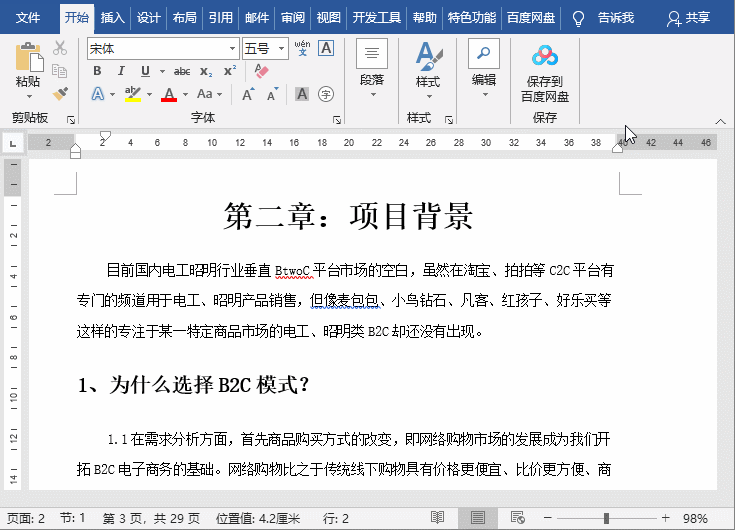
如果是某字、某词组、某句内容等需要批量修改,则可以使用“查找和替换”功能,一次性对全文进行替换修改。
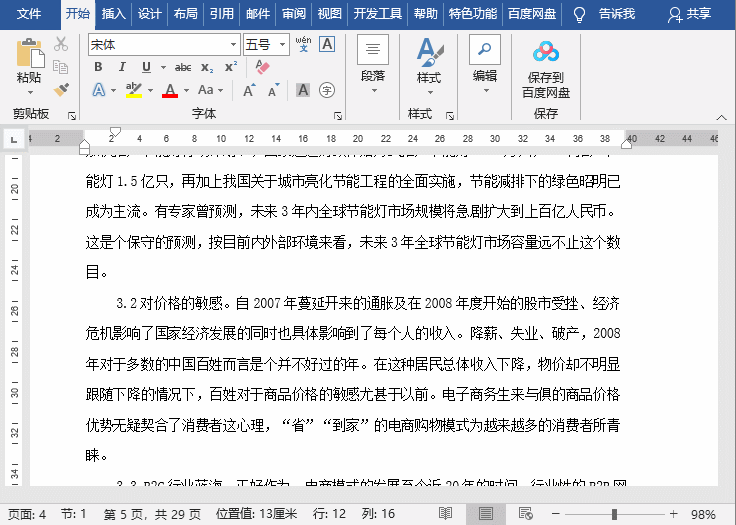
小tips:文档中如果有错别字或是语法错误时,文字下方会出现波浪线进行提示。
四、定稿
当Sunny起身时,我扭头望了望这个因为完成工作而长舒一口气的姑娘。
不经意间看到她微信对话框中发给老板的Word文档,我倒吸了一口凉气。心里暗暗地想,不知道客户有无使用我们公司常用的字体。如果没有的话,打开文档之后,估计乱糟糟的,排版了也白排了吧!
我犹豫了几秒,开口跟Sunny说,可以将文档中使用的字体嵌入文件中,这样能最大限度减少因为缺失字体而产生的错乱情况。
点击【文件】-【选项】-【保存】-【共享该文档时保留保真度】,勾选“将字体嵌入文件”复选框。
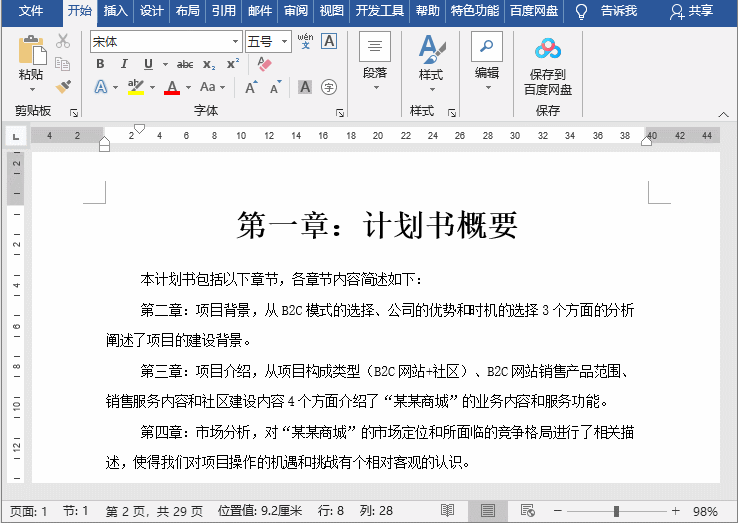
或者再给老板发个PDF版本,保证绝不会出错。
点击【开始】-【导出】-【创建PDF/XPS文档】,然后选择保存的路径即可。
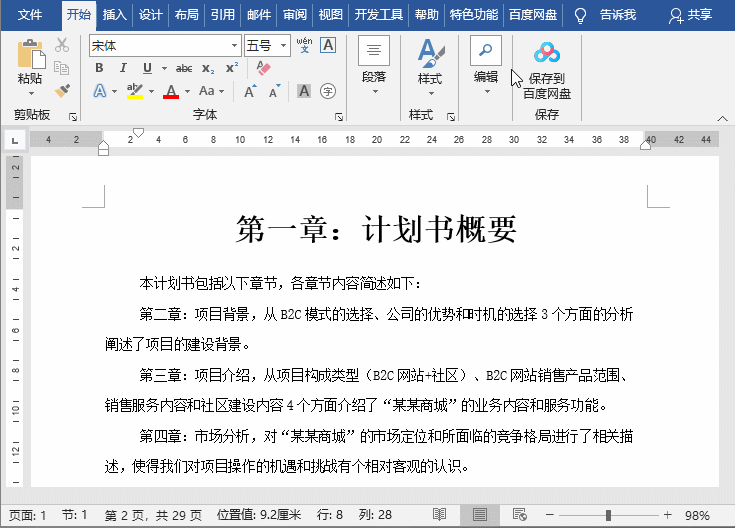
好了,今天的分享就到这,快动手试一试吧!
Word学习交流请加QQ群:816626786
做Word大神,快速提升工作效率,部落窝教育《Word极速贯通班》直播课全心为你!
扫下方二维码关注公众号,可随时随地学习Word:

相关推荐:
用样式高效处理文档:不会用Word样式?关键时刻可以把你急哭!
高效率审阅文档:想提高文档审阅效率?这4个小技巧,真的很方便!
如何在word中添加拼音:关于Word拼音指南,这几个小技巧不得不讲!
更新文档目录的快捷方法:轻松办公 | 4种Word更新目录的小技巧
版权申明:
本文作者技术小瑶;同时部落窝教育享有专有使用权。若需转载请联系部落窝教育。
